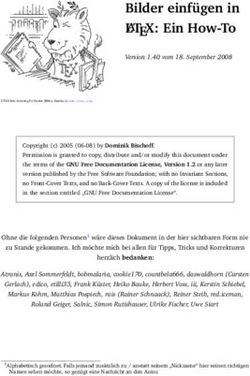ZF Friedrichshafen AG ZF Testman
←
→
Transkription von Seiteninhalten
Wenn Ihr Browser die Seite nicht korrekt rendert, bitte, lesen Sie den Inhalt der Seite unten
Copyright © ZF Friedrichshafen AG Das vorliegende Dokument ist urheberrechtlich geschützt. Die vollständige oder auszugsweise Vervielfältigung und Verbreitung dieses Dokuments ist ohne die Genehmigung von ZF Friedrichshafen AG untersagt. Zuwiderhandlungen werden zivil- und strafrechtlich verfolgt.
Inhaltsverzeichnis
Vorwort . . . . . . . . . . . . . . . . . . . . . . . . . . . . . . . . . . . . . . . . . . . . . . . . . . . . . . . . . . . . . . . . . . . . . . . . . . . . . . . . . . . 5
Allgemeine Lizenzbedingungen und Lizenznutzung von ZF Testman . . . . . . . . . . . . . . . . . . . . . . . . . . . . . . . . . . . . . . 6
1 Technische Daten . . . . . . . . . . . . . . . . . . . . . . . . . . . . . . . . . . . . . . . . . . . . . . . . . . . . . . . . . . . . . . . . . . . . . . . . . . . . 7
1.1 Systemanforderungen . . . . . . . . . . . . . . . . . . . . . . . . . . . . . . . . . . . . . . . . . . . . . . . . . . . . . . . . . . . . . . . . . . . . . . . . . 7
1.2 Verfügbare Versionen . . . . . . . . . . . . . . . . . . . . . . . . . . . . . . . . . . . . . . . . . . . . . . . . . . . . . . . . . . . . . . . . . . . . . . . . . 8
1.2.1 ZF Testman IAM Edition . . . . . . . . . . . . . . . . . . . . . . . . . . . . . . . . . . . . . . . . . . . . . . . . . . . . . . . . . . . . . . . . . . . . . . . . 8
1.2.2 ZF Testman Service Edition . . . . . . . . . . . . . . . . . . . . . . . . . . . . . . . . . . . . . . . . . . . . . . . . . . . . . . . . . . . . . . . . . . . . . 8
1.2.3 Inhalt Diagnosewerkzeug 6008.208.100 . . . . . . . . . . . . . . . . . . . . . . . . . . . . . . . . . . . . . . . . . . . . . . . . . . . . . . . . . . . 9
1.2.4 Inhalt Diagnosewerkzeug 6008.208.200 . . . . . . . . . . . . . . . . . . . . . . . . . . . . . . . . . . . . . . . . . . . . . . . . . . . . . . . . . . . 10
2 Beschreibung . . . . . . . . . . . . . . . . . . . . . . . . . . . . . . . . . . . . . . . . . . . . . . . . . . . . . . . . . . . . . . . . . . . . . . . . . . . . . . . 11
2.1 Installation der ZF Testman-Software . . . . . . . . . . . . . . . . . . . . . . . . . . . . . . . . . . . . . . . . . . . . . . . . . . . . . . . . . . . . . . 11
2.1.1 Voraussetzung . . . . . . . . . . . . . . . . . . . . . . . . . . . . . . . . . . . . . . . . . . . . . . . . . . . . . . . . . . . . . . . . . . . . . . . . . . . . . . . 11
2.1.2 Installationsassistenten „InstallShield Wizard“ vorbereiten . . . . . . . . . . . . . . . . . . . . . . . . . . . . . . . . . . . . . . . . . . . . . . 12
2.1.3 Installation vorbereiten . . . . . . . . . . . . . . . . . . . . . . . . . . . . . . . . . . . . . . . . . . . . . . . . . . . . . . . . . . . . . . . . . . . . . . . . 13
2.1.4 Installation starten . . . . . . . . . . . . . . . . . . . . . . . . . . . . . . . . . . . . . . . . . . . . . . . . . . . . . . . . . . . . . . . . . . . . . . . . . . . . 14
2.1.5 Installation abschließen . . . . . . . . . . . . . . . . . . . . . . . . . . . . . . . . . . . . . . . . . . . . . . . . . . . . . . . . . . . . . . . . . . . . . . . . 15
2.1.6 Formular Technische Anfrage . . . . . . . . . . . . . . . . . . . . . . . . . . . . . . . . . . . . . . . . . . . . . . . . . . . . . . . . . . . . . . . . . . . 16
2.2 Lizenzierung und Registrierung . . . . . . . . . . . . . . . . . . . . . . . . . . . . . . . . . . . . . . . . . . . . . . . . . . . . . . . . . . . . . . . . . . 17
2.2.1 ZF Testman-Aktivierungsassistent ‒ Erstregistrierung . . . . . . . . . . . . . . . . . . . . . . . . . . . . . . . . . . . . . . . . . . . . . . . . . 18
2.2.2 ZF Testman-Aktivierungsassistent ‒ Registrierung einer zusätzlichen Lizenz bei
bereits vorhandenem Benutzerkonto . . . . . . . . . . . . . . . . . . . . . . . . . . . . . . . . . . . . . . . . . . . . . . . . . . . . . . . . . . . . . . 21
2.2.3 Verlängerung der Lizenzlaufzeit . . . . . . . . . . . . . . . . . . . . . . . . . . . . . . . . . . . . . . . . . . . . . . . . . . . . . . . . . . . . . . . . . . 23
2.2.4 Neuausstellung einer bereits vorhandenen Lizenz (z. B. Hardwaretausch) . . . . . . . . . . . . . . . . . . . . . . . . . . . . . . . . . . 23
2.2.5 Benutzerkonto . . . . . . . . . . . . . . . . . . . . . . . . . . . . . . . . . . . . . . . . . . . . . . . . . . . . . . . . . . . . . . . . . . . . . . . . . . . . . . 24
2.3 Beschreibung der Anwendung ZF WebSync . . . . . . . . . . . . . . . . . . . . . . . . . . . . . . . . . . . . . . . . . . . . . . . . . . . . . . . . 27
DE 6008.758.004j - 2020-08 3Inhaltsverzeichnis 3 Bedienung . . . . . . . . . . . . . . . . . . . . . . . . . . . . . . . . . . . . . . . . . . . . . . . . . . . . . . . . . . . . . . . . . . . . . . . . . . . . . . . . . 29 4 Anhang . . . . . . . . . . . . . . . . . . . . . . . . . . . . . . . . . . . . . . . . . . . . . . . . . . . . . . . . . . . . . . . . . . . . . . . . . . . . . . . . . . . . 30 4.1 Microsoft .NET Framework 3.5 SP1 installieren . . . . . . . . . . . . . . . . . . . . . . . . . . . . . . . . . . . . . . . . . . . . . . . . . . . . . . 30 4.2 Microsoft .NET Framework 3.5 SP1 aktivieren . . . . . . . . . . . . . . . . . . . . . . . . . . . . . . . . . . . . . . . . . . . . . . . . . . . . . . . 30 4.3 Problembehebung . . . . . . . . . . . . . . . . . . . . . . . . . . . . . . . . . . . . . . . . . . . . . . . . . . . . . . . . . . . . . . . . . . . . . . . . . . . . 31 4.4 Änderungsübersicht . . . . . . . . . . . . . . . . . . . . . . . . . . . . . . . . . . . . . . . . . . . . . . . . . . . . . . . . . . . . . . . . . . . . . . . . . . 32 4 DE 6008.758.004j - 2020-08
Vorwort Vorliegende Dokumentation wurde für Fachpersonal entwickelt, das von ZF Friedrichshafen AG zu Wartungs- und Instand- setzungsarbeiten an ZF-Produkten geschult wurde. Dokumentiert ist ein ZF-Serienprodukt nach Konstruktionsstand des Ausgabedatums. Die vorliegende Software kann aufgrund technischer Weiterentwicklungen sowohl abweichende Arbeitsgänge als auch ab- weichende Einstell- und Prüfdaten erfordern. Deshalb empfehlen wir Ihnen, Ihr ZF-Produkt in die Hand von Meistern und Mon- teuren zu geben, deren praktische und theoretische Ausbildung durch Technisches Training bei ZF Aftermarket ständig aktuell ergänzt wird. Die von der ZF Friedrichshafen AG weltweit für Sie eingerichteten Servicestellen bieten Ihnen: 1. Kontinuierlich geschultes Personal 2. Vorgeschriebene Einrichtungen, z. B. Sonderwerkzeuge 3. Original-ZF-Ersatzteile nach neuestem Serienstand Sämtliche Arbeiten werden hier mit größter Sorgfalt und Gewissenhaftigkeit für Sie vorgenommen. Gewährleistung: Die durch die ZF-Servicestellen ausgeführten Instandsetzungsarbeiten sind im Rahmen der jeweils gültigen Vertragsbedin- gungen geregelt. Schäden aufgrund unsachgemäß und unfachmännisch ausgeführter Arbeiten durch ZF-fremdes Personal und eventuell daraus resultierende Folgekosten sind von dieser vertraglichen Haftung ausgeschlossen. Dies gilt auch bei Verzicht auf Original-Ersatzteile. ZF Friedrichshafen AG D-88038 Friedrichshafen Telefon: (07541) 77-0 Telefax: (07541) 77-908000 Internet: www.zf.com DE 6008.758.004j - 2020-08 5
Allgemeine Lizenzbedingungen und Lizenznutzung von ZF Testman
Allgemeine Lizenzbedingungen und Lizenznutzung von ZF Testman
• Die Lizenznutzung der jeweiligen Version von ZF Testman erfordert die vorherige Akzeptanz der jeweils aktuellen Leistungs-
beschreibung und Lizenzbedingungen von ZF.
• Die jeweils aktuellen Lizenzbedingungen sind abrufbar unter
http://lc.codemeter.com/19907/depot/anonymousdownloadDocs.php
• Mit Download der ZF Testman-Software akzeptiert der Lizenznehmer diese Lizenzbedingungen.
• Die Lizenznutzung der jeweiligen Version von ZF Testman erfordert neben dem Download der ZF Testman-Software einen
jeweils gültigen Aktivierungscode für die jeweilige Lizenz sowie eine vorherige Registrierung unter
http://lc.codemeter.com/19907/depot/
Die jeweiligen Aktivierungscodes können über den Ersatzteilverkauf der ZF Friedrichshafen AG bestellt werden.
6 DE 6008.758.004j - 2020-08Technische Daten
1 Technische Daten
1.1 Systemanforderungen
• Hardware
– Prozessor: 1 GHz oder mehr
– RAM: 1 GB oder mehr
– Freier Festplattenspeicher: mindestens 3 GB
• Software
– Windows 7 (32 & 64 Bit)
– Windows 8 / 8.1
– Windows 10
– 0LFURVRIW(GJH
– Acrobat Reader
– Microsoft .NET Framework 3.5 SP1 (siehe Kapitel 4.1)
Die Hardware-Systemanforderungen können abweichen und sollten den Anforderungen des Betriebssystems
entsprechen!
DE 6008.758.004j - 2020-08 7Technische Daten
1.2 Verfügbare Versionen
1.2.1 ZF Testman IAM Edition
Bestellnummer Sachnummer Benennung Hinweis Inhalt
6008.208.450 6008.208.200 Diagnosewerkzeug Kundenversion Alle Applikationen 1)
6008.208.400 2) Software (Lizenz für 365 Tage)
6008.208.490 3) Verlängerung der Lizenzlaufzeit
(365 Tage)
1.2.2 ZF Testman Service Edition
Bestellnummer Sachnummer Benennung Hinweis Inhalt
6008.208.550 6008.207.025 Adapter Vollversion Alle Applikationen 1)
6008.208.200 Diagnosewerkzeug Nutzung nur durch
2)
ZF Service Partner mit
6008.208.500 Software (Lizenz für 365 Tage)
gültigem Vertrag
6008.208.590 3) Verlängerung der Lizenzlaufzeit
(365 Tage)
1) Die Anzahl und Verfügbarkeit der einzelnen Applikationen wird ständig erweitert und ausgebaut. Eine aktuelle Übersicht erhalten Sie bei Ihrer
ZF-Servicestelle.
2) Die Software steht auch als Upgrade für eine ältere ZF Testman-Version zur Verfügung.
3) Die Verlängerung der Lizenzlaufzeit rechtzeitig, ca. drei Monate vor Ablauf des ersten Jahres, bestellen.
8 DE 6008.758.004j - 2020-08Technische Daten
1.2.3 Inhalt Diagnosewerkzeug 6008.208.100 1)
Bestellnummer Sachnummer Benennung Hinweis
6008.208.100 1X56.137.494 Koffer Jazz
_ DPA05 (kein Einzelverkauf)
6008.207.026 USB-Kabel
6008.308.601 RS232-Kabel
6008.207.023 Diagnoseanschluss-Kabel 9-polig
6008.207.024 Diagnoseanschluss-Adapter universal
9 → 6 → 3-polig
6008.207.049 Diagnoseanschluss-Adapter universal
6008.207.050 OBD-2 / SUB-D
6029.017.005 Diagnose EST 37
1) nicht mehr lieferbar. DPA05 wird durch DPA06 ersetzt.
DE 6008.758.004j - 2020-08 9Technische Daten
1.2.4 Inhalt Diagnosewerkzeug 6008.208.200
Bestellnummer Sachnummer Benennung Hinweis
6008.208.200 1X56.137.495 Koffer Tekno
6008.208.201 DPA06
6008.207.024 Diagnoseanschluss-Adapter universal
9 → 6 → 3-polig
6008.207.026 USB-Kabel
6008.207.105 Adapter DPA06 15-polig SUB-D / EST 37
6008.207.122 Adapter DPA06 15-polig SUB-D / 9-polig MNL
6008.207.123 Adapter DPA06 15-polig SUB-D / 9-polig MNL
6008.207.143 Adapter DPA06 15-polig SUB-D / MINI USB
6008.207.149 Adapter DPA06 15-polig SUB-D / 9-polig JPT
6008.207.150 Adapter DPA06 15-polig SUB-D / OBD-2
6008.207.151 Adapter DPA06 / Netzwerkkabel
10 DE 6008.758.004j - 2020-08Beschreibung
2 Beschreibung
2.1 Installation der ZF Testman-Software
Die ZF Testman-Software befindet sich unter dem Link http://lc.codemeter.com/19907/depot/ und kann in wenigen Schritten
installiert werden.
Die Installation der ZF Testman-Programmfeatures wird durch den Installationsassistenten „InstallShield Wizard“ unterstützt.
2.1.1 Voraussetzung
• Für die Installation der ZF Testman-Software benötigen Sie ausreichende Administratorrechte sowie eine aktive Internet-
verbindung.
• Für das gewählte Installationsverzeichnis benötigen Sie dauerhafte Schreibrechte und Rechte zum Ausführen von Programmen
(siehe Kapitel 2.1.3, Installation vorbereiten).
• NET Framework 3.5 SP1 muss installiert sein (siehe Kapitel 4.1).
DE 6008.758.004j - 2020-08 11Beschreibung
2.1.2 Installationsassistenten „InstallShield Wizard“ vorbereiten
1. Verbinden Sie den Computer mit dem Internet.
2. Wählen Sie unter dem Link
http://lc.codemeter.com/19907/depot/ den Reiter Down-
load-Bereich und laden Sie die Datei „ZF-TESTMAN-
BaseInstall.zip“ herunter.
3. Extrahieren Sie den Inhalt der Datei „ZF-TESTMAN-
BaseInstall.zip“ in ein leeres Verzeichnis.
4. Starten Sie die setup_testman.exe aus dem neuen Ver-
036252_1
Abb. 1 Sprache auswählen zeichnis und folgen Sie den Anweisungen der Software.
5. Wählen Sie die Sprache für die Installation aus und bestäti-
gen Sie mit „OK“.
Aus programmtechnischen Gründen werden die ersten
Schritte in englischer Sprache angezeigt.
12 DE 6008.758.004j - 2020-08Beschreibung
Die ggf. erscheinenden Installationsdialoge sollten immer
mit den vom jeweiligen Softwarehersteller vorgegebenen
Standardeinstellungen durchlaufen werden.
Die benötigten Dateien zur Installation von ZF Testman wer-
den auf den Rechner entpackt und damit die weitere Installa-
tion vorbereitet.
Des Weiteren wird evtl. noch nicht auf dem Rechner vorhan-
dene Software, die für ZF Testman Voraussetzung ist, instal-
liert (z. B. Microsoft NET Framework, WiBu CodeMeter
036253_2 Runtime, DPA-Treiber). Dies kann einige Minuten dauern.
Abb. 2 Installationssoftware wird entpackt
2.1.3 Installation vorbereiten
1. Starten Sie den Installationsassistent „InstallShield Wizard“. Mit dessen Hilfe
kann die Installation der ZF Testman-Software vorgenommen werden.
036254_1
Abb. 3 InstallShield Wizard
DE 6008.758.004j - 2020-08 13Beschreibung
2.1.4 Installation starten
1. Klicken Sie auf die Schaltfläche „Installieren“.
Während des Installationsvorgangs werden die Statusanzeige und die laufenden
Installations-Zwischenschritte angezeigt.
Folgende Aktionen finden u.a. während der Installation statt:
• Der festgelegte Zielordner wird angelegt bzw. eine evtl. dort bereits
vorhandene alte ZF Testman-Version wird entfernt.
• Im Zielordner werden die benötigten Unterverzeichnisse und Dateien angelegt,
z. B. MT1, WebSync, GDS3000, Datalogger, Diagram Explorer und Register.
036257_1 • Bei bereits vorhandenen ZF Testman-Installationen wird das Verzeichnis
Abb. 4 Installation der
ZF Testman-Software „GDS3000“ (üblicherweise unter C:\GDS3000) in den gewählten Zielordner
verschoben, da sich im Verzeichnis „GDS3000“ durch den Anwender angelegte
Dateien befinden können.
• Zusätzlich werden die notwendigen Registrierungen auf dem Rechner vorge-
nommen und die dazugehörenden Verknüpfungen auf dem Desktop sowie im
Startmenü erstellt.
• Um die Installation vollständig abzuschließen und um sicherzustellen, dass der
neueste Client installiert ist, muss eine Synchronisation mit WebSync durchge-
führt werden (siehe Kapitel 2.3, Beschreibung der Anwendung ZF WebSync).
14 DE 6008.758.004j - 2020-08Beschreibung
2.1.5 Installation abschließen
Nach der Installation wird durch Klicken auf die Schaltfläche „Fertigstellen“ die Installation abgeschlossen. Die neu installierte
ZF Testman-Software ist einsatzbereit.
Auf dem Desktop werden Verknüpfungen zu folgenden ZF Testman-Anwendungen angezeigt:
• ZF Testman
• ZF WebSync
• ZF Datalogger
• ZF Diagram Explorer
Die Verknüpfung für Testman Pro wird nicht mehr angezeigt, da die dazugehörende Software nun komplett über
ZF Testman aufgerufen wird.
Sollte bei der Installation ein Fehler aufgetreten sein, kann das Installationsprotokoll unter C:\zf_testman_install.log eingesehen
und ggf. an den ZF Testman-Support (www.zf.com/technische-anfrage) gesendet werden.
DE 6008.758.004j - 2020-08 15Beschreibung
2.1.6 Formular Technische Anfrage
Bei Fragen zu einem Produkt geben Sie folgenden Link ein:
www.zf.com/technische-anfrage
Bitte füllen Sie das Formular so vollständig wie möglich aus.
Detaillierte Angaben helfen uns, Ihre Anfrage schnell zu bear-
beiten. Wir melden uns dann in Kürze bei Ihnen.
Tipp
Die drei Felder (1) nach der Reihenfolge ausfüllen, dies er-
leichtert die Auswahl an Themen zu Ihrer Technischen
Anfrage.
1
10_006476_02_de
Abb. 5 Formular Technische Anfrage
16 DE 6008.758.004j - 2020-08Beschreibung 2.2 Lizenzierung und Registrierung Der ZF Testman-Aktivierungsassistent bietet umfassende Hilfe beim Aktivieren der ZF Testman-Softwarelizenz an. Voraussetzung für die Lizenzverwaltung der ZF Testman-Software ist eine aktive Internetverbindung und ausreichende Administratorrechte während der Lizenzaktivierung. Bei der Aktivierung werden Sie aufgefordert sich zu registrieren, um ein Benutzerkonto zur Lizenzverwaltung zu erhalten. Im Benutzerkonto können Sie Ihre Benutzerdaten sowie Ihre Lizenzen verwalten. Gleichzeitig bietet das Lizenzierungsverfahren die notwendige Sicherheit hinsichtlich der Lizenzverwaltung an. Der Benutzer erhält eine individuelle Sicht auf den ZF Testman-Lizenz- und Softwareumfang und kann die Lizenz selbstständig verwalten. Durch die automatisierte Erstellung der Bestellnummer für die Verlängerung der Lizenzlaufzeit wird der Bestellvorgang optimiert. DE 6008.758.004j - 2020-08 17
Beschreibung
2.2.1 ZF Testman-Aktivierungsassistent ‒
Erstregistrierung
Um zu gewährleisten, dass Sie mit der neuesten
Variante des Aktivierungsassistenten arbeiten führen
Sie vor der Registrierung eine Synchronisation über
das Online-Updatetool ZF WebSync durch (siehe
Kapitel 2.3, Beschreibung der Anwendung
ZF WebSync).
1. Stellen Sie sicher, dass eine Internetverbindung besteht.
2. Starten Sie ZF Testman. Die Software erkennt automatisch,
ob bereits eine Aktivierung erfolgt ist und startet den
Aktivierungsassistent.
10_001448_02_de 3. Folgen Sie den Anweisungen der Software und bestätigen
Sie anschließend die Lizenzvereinbarungen.
Abb. 6 Lizenzierung
4. Der Standard-Browser startet automatisch und das Fenster
„Login / Registrierung“ wird geöffnet.
5. Klicken Sie auf die Schaltfläche „Neu registrieren“ und es
erscheint das Formular zur Kundenregistrierung (siehe
Abb. 8).
10_001441_02_de
Abb. 7 Login / Registrierung
18 DE 6008.758.004j - 2020-08Beschreibung
6. Bitte alle Felder des Formulars vollständig ausfüllen.
Nicht korrekt ausgefüllte Felder können zu einer
Ablehnung der Registrierung führen!
7. Im gelb markierten Feld müssen Sie die Ticket-ID einge-
ben, die Sie mit Ihrer Bestellung erhalten haben.
Dieses Ticket kann nur einmal benutzt werden um
eine Lizenz zu aktivieren!
8. Um die Registrierung abzuschließen klicken Sie auf die
Schaltfläche „Register“.
Anschließend erscheint das Fenster „Lizenzen abholen“
(siehe Abb. 9).
10_001447_02_de
Abb. 8 Formular Kundenregistrierung
DE 6008.758.004j - 2020-08 19Beschreibung
9. Ihre Ticket-ID erscheint im Feld „Ticket“. Klicken Sie auf die
Schaltfläche „Suchen“ um die Lizenz zu aktivieren.
10_001453_02_de
Abb. 9 Lizenzen abholen
Nach erfolgreicher Aktivierung der Lizenz stehen alle der Lizenz entsprechenden Funktionen zur Verfügung und ZF Testman kann
genutzt werden.
20 DE 6008.758.004j - 2020-08Beschreibung
2.2.2 ZF Testman-Aktivierungsassistent ‒
Registrierung einer zusätzlichen Lizenz bei
bereits vorhandenem Benutzerkonto
Bitte beachten!
Verwenden Sie nur den Rechner auf dem die ZF Testman-
Software installiert ist und deren Lizenz Sie aktivieren möchten.
Um zu gewährleisten, dass Sie mit der neuesten Variante des
Aktivierungsassistenten arbeiten führen Sie vor der Registrie-
rung eine Synchronisation über das Online-Updatetool
ZF WebSync durch (siehe Kapitel 2.3, Beschreibung der
Anwendung ZF WebSync).
1. Stellen Sie sicher, dass eine Internetverbindung besteht.
10_001448_02_de
2. Starten Sie ZF Testman. Die Software erkennt automatisch
Abb. 10 Lizenzierung ob bereits eine Aktivierung erfolgt ist und startet den
Aktivierungsassistent.
3. Folgen Sie den Anweisungen der Software und bestätigen
Sie anschließend die Lizenzvereinbarungen.
4. Der Standard-Browser startet automatisch und das Fenster
„Login / Registrierung“ wird geöffnet.
5. Geben Sie Ihren Benutzernamen (E-Mail-Adresse) und
Passwort ein und klicken Sie anschließend auf die Schalt-
fläche „Login“.
10_001441_02_de
Abb. 11 Login / Registrierung
DE 6008.758.004j - 2020-08 21Beschreibung
Im Menüpunkt „Lizenz-Übersicht“ erhalten Sie einen Überblick
über Ihre Lizenzen.
• Mehr Information zum Benutzerkonto (siehe Kapitel 2.2.5,
Benutzerkonto).
6. Klicken sie auf die Schaltfläche „Ticket einlösen“.
10_001443_02_de
Abb. 12 Benutzerkonto „Lizenz-Übersicht“
7. Geben Sie die Ticket-ID ein und klicken Sie auf die Schalt-
fläche „Suchen“.
Anschließend erscheint die zusätzliche Container SN
(Lizenznummer) im Menüpunkt „Lizenz-Übersicht“.
10_001453_02_de
Abb. 13 Lizenzen abholen
22 DE 6008.758.004j - 2020-08Beschreibung
2.2.3 Verlängerung der Lizenzlaufzeit
1. Verbinden Sie den Rechner mit der installierten ZF Testman-Software und dessen Lizenz Sie verlängern wollen, mit dem
Internet.
Bitte beachten!
‒ Verwenden Sie nur den Rechner, auf dem die ZF Testman-Software installiert ist und deren Lizenz Sie verlängern
möchten, ansonsten könnte eine andere Lizenz verlängert werden!
‒ Führen Sie vor der Registrierung eine Synchronisation über das Online-Updatetool ZF WebSync durch.
2. Starten Sie ZF Testman und wählen Sie aus dem Menü „Hilfe“ den Menüpunkt „Nutzerkonto Lizenzverwaltung ...“ aus.
Der Standard-Browser startet automatisch und das Fenster „Login / Registrierung“ wird geöffnet.
3. Melden Sie sich mit Ihrem Benutzernamen (E-Mail-Adresse) und Passwort an. Anschließend öffnet sich Ihr Benutzerkonto.
4. Wählen Sie den Menüpunkt „Lizenz-Übersicht“ und klicken Sie auf die Schaltfläche „Ticket einlösen“.
5. Geben Sie die Ticket-ID, die sie mit ihrer Bestellung erhalten haben, in das entsprechende Feld ein und aktivieren Sie dieses.
2.2.4 Neuausstellung einer bereits vorhandenen Lizenz (z. B. Hardwaretausch)
Um Ihr Originalticket wieder zu aktivieren, kontaktieren Sie uns über www.zf.com/technische-anfrage.
Diese Anforderung sollte folgende Punkte enthalten:
• kurze Begründung (z. B. Hardwaretausch),
• bisherige Container SN (128-…….) oder
• Initial-Ticket-ID, mit der die Erstregistrierung vorgenommen wurde.
DE 6008.758.004j - 2020-08 23Beschreibung
2.2.5 Benutzerkonto
1. Starten Sie ZF Testman und wählen Sie aus dem Menü „Hilfe“ den Menüpunkt „Nutzerkonto Lizenzverwaltung ...“ aus.
Der Standard-Browser startet automatisch und das Fenster „Login / Registrierung“ wird geöffnet.
2. Melden Sie sich mit Ihrem Benutzernamen (E-Mail-Adresse) und Passwort an. Anschließend öffnet sich Ihr Benutzerkonto.
Bitte beachten!
E-Mail-Adresse ist gleich Benutzername.
Folgende Informationen stehen in Ihrem Benutzerkonto zur
Verfügung:
Im Menüpunkt „Kundendaten ändern“ können die registrierten
Kundendaten geändert werden (z. B. bei Änderung des Be-
nutzers). Welche Kundendaten geändert wurden kann im
Menüpunkt „Historie“ eingesehen werden.
10_001442_02_de
Abb. 14 Benutzerkonto „Kundendaten ändern“
24 DE 6008.758.004j - 2020-08Beschreibung
Im Menüpunkt „Lizenz-Übersicht“ erhalten Sie einen Überblick
über Ihre Lizenzen.
• „Container SN“ zeigt die Seriennummern (Lizenznummern)
an, die bisher unter diesem Benutzerkonto registriert
wurden.
Schwarze Nummern stehen für aktive Lizenzen und rote
Nummern für gesperrte Lizenzen.
• „Initial Ticket“ zeigt die Tickets an mit denen die
„Container SN“ aktiviert wurden.
10_001443_02_de
Bitte beachten!
Abb. 15 Benutzerkonto „Lizenz-Übersicht“ Diese Tickets gelten als Nachweis der erworbenen Lizenz
und werden immer dann benötigt wenn eine neue Lizenz,
anstelle der bisherigen (z. B. Rechnertausch oder neues
Betriebssystem), beantragt wird.
• „Tickets Laufzeitverlängerung“ zeigen die in Vergangenheit
eingelösten Zusatztickets, z. B. Verlängerung der Lizenz-
laufzeit, an.
• Mit der Schaltfläche „Ticket einlösen“ können Verlängerun-
gen der Lizenzlaufzeit einfach eingelöst werden.
Bitte beachten!
Das Benutzerkonto muss mit dem Rechner aufgerufen
werden auf dem die zu erweiternde Lizenz installiert ist
(siehe Kapitel 2.2.3, Verlängerung der Lizenzlaufzeit).
DE 6008.758.004j - 2020-08 25Beschreibung
Im Menüpunkt „Download-Bereich“ stehen zusätzliche Infor-
mationen zum Herunterladen zur Verfügung.
10_001445_02_de
Abb. 16 Benutzerkonto „Download-Bereich“
Im Menüpunkt „Historie“ finden Sie Informationen zur Historie
Ihres Benutzerkontos.
Markieren Sie „Anmeldung“, „Pers. Daten“, „Aktivierung“ oder
„Reg/Passwd“ und klicken Sie auf die Schaltfläche „Start“ um
die jeweilige Historie anzuzeigen.
10_001446_02_de
Abb. 17 Benutzerkonto „Historie“
26 DE 6008.758.004j - 2020-08Beschreibung
2.3 Beschreibung der Anwendung ZF WebSync
ZF WebSync ist ein Online-Updatetool mit dem Sie jederzeit ihre Diagnosesoftware ZF Testman aktualisieren können.
Die notwendige Anmeldekonfiguration ist bereits hinterlegt, so dass eine Synchronisation der Daten direkt nach der erfolgreichen
Installation bzw. Registrierung von ZF Testman erfolgen kann.
Nach dem Starten des Programms folgen Sie bitte den Anweisungen der Software.
• Zur Benutzung ist ein Breitband-Internetanschluss notwendig.
• Wir empfehlen mindestens einmal pro Monat eine Synchronisation durchzuführen.
• Entsprechend Ihrer firmeneigenen IT-Richtlinie benötigen Sie evtl. Administrationsrechte zum Ausführen von
ZF WebSync.
Weitere Information erhalten Sie im Testman-Hauptmenü
unter dem Menüpunkt „Hilfe“ → „Allgemeine Hilfe“ oder im
WebSync-Hauptmenü unter dem Menüpunkt „Hilfe“.
10_006477_02_de
Abb. 18 Hauptmenü ZF Testman
DE 6008.758.004j - 2020-08 27Beschreibung
Durch Funkstörungen, schlechte Funkbedingungen, Abdeckungen usw. kann die Stabilität der Bluetoothverbindung be-
einträchtigt werden. Daher kann es bei Langzeitmessungen (z. B. durch Datalogger oder Monitoring) zu Abbrüchen und
Datenverlust kommen.
Nutzen Sie zum Flashen von Getriebesteuergeräten die USB-Verbindung!
Stellen sie möglichst günstige Funkbedingungen her:
‒ PC und DPA06 in Sichtweite.
‒ Geringe Entfernung zwischen PC und DPA06.
‒ Vermeiden Sie Störquellen wie z. B. andere Bluetooth-, WLAN- oder DECT-Geräte, alle Geräte die im Frequenzband
2,4 GHz oder 5 GHz arbeiten, Hochspannungsleitungen, defekte strom-/signalführende Kabel, metallische Barrieren,
externe Monitore bzw. LCD-Displays usw.
‒ Vermeiden Sie jegliche Art von Abdeckungen des DPA06-Gerätes, sowie des Bluetooth-Adapters am PC.
‒ Vermeiden Sie die gleichzeitige Nutzung mehrerer DPA06-Geräte über Bluetooth in unmittelbarer Nähe.
Sobald das DPA06 mit Spannung versorgt wird und der Bluetooth-Adapter am DPA-Gerät gesteckt ist, kann es bei anderen
Geräten, die im Frequenzband 2,4 GHz oder 5 GHz arbeiten, zu Störungen kommen.
Schalten Sie alle Geräte die im Frequenzband 2,4 GHz oder 5 GHz arbeiten aus oder stellen Sie diese außer Reichweite auf.
28 DE 6008.758.004j - 2020-08Bedienung
3 Bedienung
Informationen über die Benutzeroberfläche sowie die
Bedienung von ZF Testman erhalten Sie im Testman-Haupt-
menü unter dem Menüpunkt „Hilfe“ → „Allgemeine Hilfe“.
10_006477_02_de
Abb. 19 Hauptmenü ZF Testman
DE 6008.758.004j - 2020-08 29Anhang
4 Anhang
4.1 Microsoft .NET Framework 3.5 SP1 installieren
Im Betriebssystem Windows 8 und höher ist in der Regel
.NET Framework 4.5 installiert. Allerdings muss vor der Instal-
lation von ZF Testman .NET Framework 3.5 aktiviert werden.
4.2 Microsoft .NET Framework 3.5 SP1 aktivieren
Dafür benötigen Sie eine Internetverbindung.
1. Klicken Sie auf „Start“ und wählen Sie „Sytemsteuerung“
aus.
2. Klicken Sie „Programme und Funktionen“ und wählen Sie
„Windows-Funktionen aktivieren und deaktivieren“ aus.
3. Aktivieren Sie das Kontrollkästchen .NET Framework 3.5
(enthält .NET 2.0 und 3.0).
Die beiden untergeordneten Elemente für die HTTP-
Aktivierung von Windows Communication Founda-
tion (WCF) müssen nicht aktiviert werden.
10_003443_01_de
Abb. 20 .NET Framework 3.5 aktivieren
30 DE 6008.758.004j - 2020-08Anhang
4.3 Problembehebung
Produkt Version Problembeschreibung Ursache
ZF-Datalogger alle lässt sich nicht starten fehlende
Kompatibilität
Lösung
Kompatibilitätsmodus anpassen.
Klicken Sie mit der rechten Maustaste auf die Verknüpfung zum
ZF-Datalogger und wählen Sie „Eigenschaften“.
Im Reiter „Kompatibilität“ Windows Vista aktivieren.
10_004993_01_de
DE 6008.758.004j - 2020-08 31Anhang
4.4 Änderungsübersicht
Index Augabedatum Veranlasser
j 08-2020 BCMN33
Kapitel/Abschnitt Bemerkung
geändert
entfernt
hinzu
Abschnitt Allgemeine Lizenzbedingungen und Lizenznutzung von X
ZF Testman
Abschnitt ZF Testman Service Edition X
32 DE 6008.758.004j - 2020-08DE 6008.758.004j - 2020-08 33
ZF Friedrichshafen AG
88038 Friedrichshafen
Deutschland · Germany
DE 6008.758.004j – 2020-08
Telefon/Phone +49 7541 77-0
Telefax/Fax +49 7541 77-908000
www.zf.comOperating Instructions ZF Testman Buses, Trucks, Special Vehicles
Copyright © ZF Friedrichshafen AG This document is protected by copyright. Complete or partial reproduction or dissemination of this document is prohibited without the consent of ZF Friedrichshafen AG. Infringements lead to civil and criminal prosecution. This document is a translation of the German original.
Table of Contents
Preface . . . . . . . . . . . . . . . . . . . . . . . . . . . . . . . . . . . . . . . . . . . . . . . . . . . . . . . . . . . . . . . . . . . . . . . . . . . . . . . . . . . . 5
General Terms and Conditions for the License of ZF Testman . . . . . . . . . . . . . . . . . . . . . . . . . . . . . . . . . . . . . . . . . . . 6
1 Technical Data . . . . . . . . . . . . . . . . . . . . . . . . . . . . . . . . . . . . . . . . . . . . . . . . . . . . . . . . . . . . . . . . . . . . . . . . . . . . . . 7
1.1 System requirements . . . . . . . . . . . . . . . . . . . . . . . . . . . . . . . . . . . . . . . . . . . . . . . . . . . . . . . . . . . . . . . . . . . . . . . . . . 7
1.2 Available versions . . . . . . . . . . . . . . . . . . . . . . . . . . . . . . . . . . . . . . . . . . . . . . . . . . . . . . . . . . . . . . . . . . . . . . . . . . . . 8
1.2.1 ZF Testman IAM Edition . . . . . . . . . . . . . . . . . . . . . . . . . . . . . . . . . . . . . . . . . . . . . . . . . . . . . . . . . . . . . . . . . . . . . . . . 8
1.2.2 ZF Testman Service Edition . . . . . . . . . . . . . . . . . . . . . . . . . . . . . . . . . . . . . . . . . . . . . . . . . . . . . . . . . . . . . . . . . . . . . 8
1.2.3 Content of diagnosis tool 6008.208.100 . . . . . . . . . . . . . . . . . . . . . . . . . . . . . . . . . . . . . . . . . . . . . . . . . . . . . . . . . . . 9
1.2.4 Content of diagnosis tool 6008.208.200 . . . . . . . . . . . . . . . . . . . . . . . . . . . . . . . . . . . . . . . . . . . . . . . . . . . . . . . . . . . 10
2 Description . . . . . . . . . . . . . . . . . . . . . . . . . . . . . . . . . . . . . . . . . . . . . . . . . . . . . . . . . . . . . . . . . . . . . . . . . . . . . . . . . 11
2.1 Installation of ZF Testman software . . . . . . . . . . . . . . . . . . . . . . . . . . . . . . . . . . . . . . . . . . . . . . . . . . . . . . . . . . . . . . . 11
2.1.1 Prerequisite . . . . . . . . . . . . . . . . . . . . . . . . . . . . . . . . . . . . . . . . . . . . . . . . . . . . . . . . . . . . . . . . . . . . . . . . . . . . . . . . . 11
2.1.2 Preparing the “InstallShield Wizard“ . . . . . . . . . . . . . . . . . . . . . . . . . . . . . . . . . . . . . . . . . . . . . . . . . . . . . . . . . . . . . . . 12
2.1.3 Preparing installation . . . . . . . . . . . . . . . . . . . . . . . . . . . . . . . . . . . . . . . . . . . . . . . . . . . . . . . . . . . . . . . . . . . . . . . . . . 13
2.1.4 Starting installation . . . . . . . . . . . . . . . . . . . . . . . . . . . . . . . . . . . . . . . . . . . . . . . . . . . . . . . . . . . . . . . . . . . . . . . . . . . 14
2.1.5 Completing installation . . . . . . . . . . . . . . . . . . . . . . . . . . . . . . . . . . . . . . . . . . . . . . . . . . . . . . . . . . . . . . . . . . . . . . . . 15
2.1.6 Form Technical Inquiry . . . . . . . . . . . . . . . . . . . . . . . . . . . . . . . . . . . . . . . . . . . . . . . . . . . . . . . . . . . . . . . . . . . . . . . . . 16
2.2 Licensing and Registration . . . . . . . . . . . . . . . . . . . . . . . . . . . . . . . . . . . . . . . . . . . . . . . . . . . . . . . . . . . . . . . . . . . . . . 17
2.2.1 ZF Testman activation wizard ‒ initial registration . . . . . . . . . . . . . . . . . . . . . . . . . . . . . . . . . . . . . . . . . . . . . . . . . . . . 18
2.2.2 ZF Testman activation wizard ‒ registration of an additional license with existing user account . . . . . . . . . . . . . . . . . . 21
2.2.3 Extension of license period . . . . . . . . . . . . . . . . . . . . . . . . . . . . . . . . . . . . . . . . . . . . . . . . . . . . . . . . . . . . . . . . . . . . . 23
2.2.4 Reissuing of an already existing license (e.g. replacement of hardware) . . . . . . . . . . . . . . . . . . . . . . . . . . . . . . . . . . . 23
2.2.5 User account . . . . . . . . . . . . . . . . . . . . . . . . . . . . . . . . . . . . . . . . . . . . . . . . . . . . . . . . . . . . . . . . . . . . . . . . . . . . . . . . 24
2.3 Description of the ZF WebSync application . . . . . . . . . . . . . . . . . . . . . . . . . . . . . . . . . . . . . . . . . . . . . . . . . . . . . . . . . 27
EN 6008.758.104j - 2020-08 3Table of Contents 3 Operation . . . . . . . . . . . . . . . . . . . . . . . . . . . . . . . . . . . . . . . . . . . . . . . . . . . . . . . . . . . . . . . . . . . . . . . . . . . . . . . . . . 29 4 Annex . . . . . . . . . . . . . . . . . . . . . . . . . . . . . . . . . . . . . . . . . . . . . . . . . . . . . . . . . . . . . . . . . . . . . . . . . . . . . . . . . . . . . 30 4.1 Installing Microsoft .NET Framework 3.5 SP1 . . . . . . . . . . . . . . . . . . . . . . . . . . . . . . . . . . . . . . . . . . . . . . . . . . . . . . . 30 4.2 Activating .NET Framework 3.5 SP1 . . . . . . . . . . . . . . . . . . . . . . . . . . . . . . . . . . . . . . . . . . . . . . . . . . . . . . . . . . . . . . 30 4.3 Troubleshooting . . . . . . . . . . . . . . . . . . . . . . . . . . . . . . . . . . . . . . . . . . . . . . . . . . . . . . . . . . . . . . . . . . . . . . . . . . . . . . 31 4.4 Overview of revisions . . . . . . . . . . . . . . . . . . . . . . . . . . . . . . . . . . . . . . . . . . . . . . . . . . . . . . . . . . . . . . . . . . . . . . . . . . 32 4 EN 6008.758.104j - 2020-08
Preface This documentation was developed for skilled personnel who were trained by ZF Friedrichshafen AG to perform maintenance and repair work on ZF products. This manual deals with a ZF volume production product in accordance with the state of development on the date of issue. As a result of technical further developments, the present software may require other work steps as well as different settings and test data. We therefore recommend you to entrust foremen and maintenance personnel with the work on your ZF product who have their practical and theoretical knowledge regularly updated at ZF Aftermarket technical training courses. The service locations which have been put in place for you worldwide by ZF Friedrichshafen AG offer you the following: 1. Well-trained personnel 2. Specified equipment, e.g., special tools 3. Genuine ZF spare parts in accordance with the latest volume production specifications All work performed at these service locations is carried out conscientiously and with care. Warranty: The repair work performed by ZF Service Centers is regulated within the context of the respectively applicable terms of contract. Damages due to improper and unprofessional work performed by non-ZF personnel and any consequential costs resul- ting therefrom are excluded from this contractual liability. This also applies if replacement parts other than genuine spare parts are used. ZF Friedrichshafen AG D-88038 Friedrichshafen Telefon: (07541) 77-0 Telefax: (07541) 77-908000 Internet: www.zf.com EN 6008.758.104j - 2020-08 5
General Terms & Conditions of Licensing for the Use of ZF Testman
General Terms & Conditions of Licensing for the Use of ZF Testman
• License usage of the respective version of ZF Testman requires prior acceptance of the respective current ZF specification of
services and terms & conditions of licensing.
• The respective current terms & conditions of licensing can be accessed at
http://lc.codemeter.com/19907/depot/anonymousdownloadDocs.php
• By downloading the ZF Testman software, the licensee accepts said terms & conditions of licensing.
• In addition to downloading the ZF Testman software, license usage of the respective version of ZF Testman requires a valid
activation code for the respective license as well as prior registration at http://lc.codemeter.com/19907/depot/
The respective activation codes can be ordered via the spare parts sale contact of ZF Friedrichshafen AG.
6 EN 6008.758.104j - 2020-08Technical Data
1 Technical Data
1.1 System requirements
• Hardware
– Processor: 1 GHz or more
– RAM: 1 GB or more
– Available hard disk space: at least 3 GB
• Software
– Windows 7 (32 & 64 Bit)
– Windows 8 / 8.1
– Windows 10
– 0LFURVRIW(GJH
– Acrobat Reader
– Microsoft .NET Framework 3.5 SP1 (refer to chapter
4.1)
Hardware system requirements may vary and should be in accordance with operating system requirements!
EN 6008.758.104j - 2020-08 7Technical Data
1.2 Available versions
1.2.1 ZF Testman IAM Edition
Purchase order number Part number Name Note Content
6008.208.450 6008.208.200 Diagnostic tool Customer version All applications 1)
6008.208.400 2) Software (license for 365 days)
6008.208.490 3) Extension of license period
(365 days)
1.2.2 ZF Testman Service Edition
Purchase order number Part number Name Note Content
6008.208.550 6008.207.025 Adapter Full version All applications 1)
6008.208.200 Diagnostic tool Only to be used by a
ZF Service Partner with
6008.208.500 2) Software (license for 365 days)
a valid contract
6008.208.590 3) Extension of license period
(365 days)
1) The number and availability of individual applications are constantly enhanced and extended. A current overview is available at our
ZF Services Center.
2) The software is also available as upgrade for an older ZF Testman version.
3) Order the extension of the license period in time, approximately three months before the expiration of the first year.
8 EN 6008.758.104j - 2020-08Technical Data
1.2.3 Content of diagnosis tool 6008.208.100 1)
Purchase order number Part number Name Note
6008.208.100 1X56.137.494 Jazz case
_ DPA05 (not sold individually)
6008.207.026 USB cable
6008.308.601 RS232 cable
6008.207.023 Diagnosis connection cable, 9-pin
6008.207.024 Diagnosis connection adapter, universal
9 → 6 → 3-pin
6008.207.049 Diagnosis connection adapter, universal
6008.207.050 OBD-2 / SUB-D
6029.017.005 Diagnosis EST 37
1) no longer available. DPA05 is replaced by DPA06.
EN 6008.758.104j - 2020-08 9Technical Data
1.2.4 Content of diagnosis tool 6008.208.200
Purchase order number Part number Name Note
6008.208.200 1X56.137.495 Tekno case
6008.208.201 DPA06
6008.207.024 Diagnosis connection adapter, universal
9 → 6 → 3-pin
6008.207.026 USB cable
6008.207.105 DPA06 adapter 15-pin SUB-D / EST 37
6008.207.122 DPA06 adapter 15-pin SUB-D / 9-pin MNL
6008.207.123 DPA06 adapter 15-pin SUB-D / 9-pin MNL
6008.207.143 DPA06 adapter 15-pin SUB-D / MINI USB
6008.207.149 DPA06 adapter 15-pin SUB-D / 9-pin JPT
6008.207.150 DPA06 adapter 15-pin SUB-D / OBD-2
6008.207.151 DPA06 adapter / network cable
10 EN 6008.758.104j - 2020-08Description 2 Description 2.1 Installation of ZF Testman software Access ZF Testman software here, at http://lc.codemeter.com/19907/depot/; only takes a few intuitive steps to install. The installation wizard “InstallShield Wizard“ supports the installation of the ZF Testman program features. 2.1.1 Prerequisite • In order to install the ZF Testman software on your PC/laptop, you need sufficient administrator rights as well as an active Internet connection. • For the selected installation directory, you need permanent write access and the right to execute programs (refer to Chapter 2.1.3, Preparing installation). • NET Framework 3.5 SP1 must be installed (refer to Chapter 4.1). EN 6008.758.104j - 2020-08 11
Description
2.1.2 Preparing the “InstallShield Wizard“
1. Connect the computer to the Internet.
2. Access download via the link
http://lc.codemeter.com/19907/depot/; select the
Download section tab and download the "ZF-TESTMAN-
BaseInstall.zip" file.
3. Extract the contents of the "ZF-TESTMAN-BaseInstall.zip"
file into an empty directory.
4. Start the setup_testman.exe from the new directory and
036283_1
Fig. 1 Select language follow the instructions of the software.
5. Select the language for the installation and click "OK".
As a result of program-related reasons, the first steps
are shown in English.
12 EN 6008.758.104j - 2020-08Description
The files required for the ZF Testman installation are unpacked
on the computer and the installation is prepared.
If required, software that is needed for ZF Testman but is
not yet available on the computer is installed (e.g. Microsoft
NET Framework, WiBu CodeMeter Runtime, DPA driver). This
may take a few minutes.
The pop-up installation dialogs should always be executed
with standard settings, predefined by the corresponding
software manufacturer.
036253_2
Fig. 2 Installation software is being unpacked
2.1.3 Preparing installation
1. Start the “InstallShield Wizard“. By means of this wizard, the ZF Testman soft-
ware can be installed.
036254_1_en
Fig. 3 InstallShield Wizard
EN 6008.758.104j - 2020-08 13Description
2.1.4 Starting installation
1. Click on the “Install“ button.
During the installation, the status and current installation steps are shown.
Amongst other things, the following actions take place during installation:
• The specified destination folder is created or an already available old
ZF Testman version is deleted.
• The required sub-directories and files are created in the target folder, e.g.
MT1, WebSync, GDS3000, Datalogger, Diagram Explorer, and Register.
• If there is already a ZF Testman installation, the directory “GDS3000“
036257_1_en (normally in C:\GDS3000) is moved to the selected target folder since there
Fig. 4 Installation of
ZF Testman software might be files created by the user in the directory “GDS3000“.
• Additionally, the required registrations are executed on the computer and the
corresponding links are created on the desktop and in the start menu.
• To complete the installation and to ensure that the latest client is installed,
please synchronize via WebSync (refer to Chapter 2.3, Description of the
ZF WebSync application).
14 EN 6008.758.104j - 2020-08Description
2.1.5 Completing installation
After completing the installation process, click on the “Finish” button. The newly installed ZF Testman software is now ready for
use.
The desktop features links to the following ZF Testman applications:
• ZF Testman
• ZF WebSync
• ZF Datalogger
• ZF Diagram Explorer
The link for TestmanPro is no longer shown since the corresponding software is run with ZF Testman.
In case of an error during installation, the installation log file can be found in C:\zf_testman_install.log and can be sent to the
ZF Testman support (www.zf.com/technical-support), if required.
EN 6008.758.104j - 2020-08 15Description
2.1.6 Form Technical Inquiry
If you have any questions, please click on the following link:
www.zf.com/technical-support
Please, fill in this form as complete as possible.
More detailed information helps us to quickly process your
inquiry. We will get in touch with you shortly.
Tip
Fill in the three fields (1) in chronological order. This will
facilitate the topic selection of your technical inquiry.
1
10_006476_02_en
Fig. 5 Technical Inquiry form
16 EN 6008.758.104j - 2020-08Description 2.2 Licensing and Registration The ZF Testman activation wizard extensively supports you with the activation of the ZF Testman software license. Prerequisites for the ZF Testman software license management are an active Internet connection and sufficient administrator rights during the license activation. During the activation, you will be requested to register for a user account in the license management. With the user account, you can manage your user data as well as your licenses. At the same time, the licensing procedure offers the required security with regard to license management. The users get an individual view on the ZF Testman license and software scope and can manage the licenses on their own. Due to the automated generation of the order number for the license extension, the order process is optimized. EN 6008.758.104j - 2020-08 17
Description
2.2.1 ZF Testman activation wizard ‒ initial
registration
To guarantee that you are working with the latest
version of the activation wizard, please synchronize via
the online update tool ZF WebSync before you register
(refer to Chapter 2.3, Description of the ZF WebSync
application).
1. Make sure that you have a working Internet connection.
2. Start ZF Testman. The software recognizes automatically
if an activation has already been done and starts the
activation wizard.
3. Follow the software instructions and then confirm the
10_001448_02_en license agreement.
Fig. 6 Licensing 4. The standard browser starts automatically and the "Login /
Registration" window is opened.
5. Click on the "New registration" button; a form for customer
registration appears (see Fig. 8).
10_001441_02_en
Fig. 7 Login / Registration
18 EN 6008.758.104j - 2020-08Description
6. Please fill in all fields of the form.
Incorrectly filled fields might lead to a rejection of the
registration!
7. In the highlighted yellow field, you must enter the ticket ID
you received with your order.
This ticket can only be used once to activate the
license!
8. To complete the registration, click on the "Register" button.
Subsequently, the "Get your licenses" window appears (see
Fig. 9).
10_001447_02_en
Fig. 8 Customer registration form
EN 6008.758.104j - 2020-08 19Description
9. Your ticket ID is shown in the "Ticket" field. Click on the
"Search" button in order to activate the license.
10_001453_02_en
Fig. 9 Get your licenses
After successful license activation, all functions of the license are available and ZF Testman can be used.
20 EN 6008.758.104j - 2020-08Description
2.2.2 ZF Testman activation wizard ‒ registration of
an additional license with existing user account
Please note!
Only use the computer on which your ZF Testman software is
installed and whose license you want to activate.
To guarantee that you are working with the latest version of
the activation wizard, please synchronize via the online update
tool ZF-WebSync before you register (refer to Chapter 2.3,
Description of the ZF-WebSync application).
1. Make sure that you have a working Internet connection.
2. Start ZF Testman. The software recognizes automatically
10_001448_02_en if an activation has already been done and starts the
activation wizard.
Fig. 10 Licensing
3. Follow the software instructions and then confirm the
license agreement.
4. The standard browser starts automatically and the "Login /
Registration" window is opened.
5. Enter your username (e-mail address) and password and
then, click on the "Login" button.
10_001441_02_en
Fig. 11 Login / Registration
EN 6008.758.104j - 2020-08 21Description
In the "License overview" menu you get an overview of your
licenses.
• For more information on the user account (refer to Chapter
2.2.5, User account).
6. Click on the "Activate Ticket" button.
10_001443_02_en
Fig. 12 User account "License overview"
7. Enter the ticket ID and click on the "Search" button.
The additional Container SN (license number) appears in
the "License overview" menu.
10_001453_02_en
Fig. 13 Get your licenses
22 EN 6008.758.104j - 2020-08Description
2.2.3 Extension of license period
1. Establish an Internet connection on the computer on which the ZF Testman software is installed whose license you want
to extend.
Please note!
‒ Only use the computer on which the ZF Testman software is installed and whose license you want to extend, otherwise you
might extend another license!
‒ Please synchronize via the online update tool ZF WebSync before you register.
2. Start ZF Testman and select the "License management user account ..." menu item from the "Help" menu.
The standard browser starts automatically and the "Login / Registration" window is opened.
3. Log in with your username (e-mail address) and password. Subsequently, your user account is opened.
4. Select the "License overview" menu and click on the "Activate Ticket" button.
5. Enter the ticket ID you received with your order into the corresponding field and activate it.
2.2.4 Reissuing of an already existing license (e.g. replacement of hardware)
To activate your original ticket once again, please contact us via www.zf.com/technical support.
The following information should be submitted:
• brief explanation (e.g. replacement of hardware),
• old Container SN (128-…….) or
• initial ticket ID with which the initial registration was done.
EN 6008.758.104j - 2020-08 23Description
2.2.5 User account
1. Start ZF Testman and select the "License management user account" menu item from the "Help" menu.
The standard browser starts automatically and the "Login / Registration" window is opened.
2. Log in with your username (e-mail address) and password. Subsequently, your user account is opened.
Please note!
The e-mail address is the same as the user name.
The following information is provided in your user account:
In the "Customer data change" menu, you can change the
registered customer data (e.g. when the user changes).
In the "Logging" menu you can see which customer data have
been changed.
10_001442_02_en
Fig. 14 User account "Customer data change"
24 EN 6008.758.104j - 2020-08Description
In the "License overview" menu you get an overview of your
licenses.
• "Container SN" shows the serial numbers (license numbers)
which have so far been registered under this user account.
Black numbers represent active licenses and red numbers
blocked licenses.
• "Initial Ticket" shows the tickets with which the "Container
SN" has been activated.
10_001443_02_en
Please note!
Fig. 15 User account "License overview" These tickets serve as proof for the bought license; they are
required when a new license replacing the current one is
ordered (e.g. when a new computer or a new operating
system is used).
• "Ticket extension" shows the additional tickets that were
redeemed in the past, e.g. for extending the license period.
• With the "Activate Ticket" button, you can simply redeem
extensions of the license period.
Please note!
The user account must be accessed with the computer on
which the license to be extended is installed (refer to
Chapter 2.2.3, Extension of license period).
EN 6008.758.104j - 2020-08 25Description
In the "Download Section" menu, additional information is
provided for download.
10_001445_02_en
Fig. 16 User account "Download Section"
In the "Logging" menu, you find information on the history of
your user account.
Mark "Login", "Acc.Data", "Activation" or „Reg/Passwd“ and
click on the "Start" button to show the corresponding history.
10_001446_02_en
Fig. 17 User account "Logging"
26 EN 6008.758.104j - 2020-08Description
2.3 Description of the ZF WebSync application
ZF WebSync is the online updating tool that enables you to update your diagnostic ZF Testman software anytime.
The respectively required registration configuration has already been filed with the system. After successful program installation,
you can directly synchronize your data and register with ZF Testman.
After program start: Please follow the software instructions!
• You need broadband Internet access to use the software.
• We recommend to perform a synchronization at least once a month.
• In accordance with your inhouse IT directive, you might need administrative rights to execute ZF WebSync.
You find further information in the ZF Testman main menu
under the item “Help” → “General assistance“ or in the
WebSync main menu under the item “Help”.
10_006477_03_en
Fig. 18 ZF Testman main menu
EN 6008.758.104j - 2020-08 27Description
The stability of the Bluetooth connection can be affected by radio interferences, poor radio conditions, covers, etc. Thus,
when conducting long-term measurements (e.g. via datalogger or monitoring), interruptions and data loss can occur.
Use the USB connection for the flashing of transmission control units!
Make sure to create favorable radio conditions:
‒ PC and DPA06 within the range of vision.
‒ Short distance between PC and DPA06.
‒ Avoid radio-interference sources such as other Bluetooth, WiFi, or DECT devices, all devices working in the 2.4 or 5 GHz
frequency band, high-voltage cables, faulty energized or signal-carrying cables, metallic barriers, external monitors
and/or LCD displays, etc.
‒ Do not cover neither the DPA06 device nor the Bluetooth adapter at the PC.
‒ Avoid the simultaneous use of several DPA06 devices via Bluetooth right next to each other.
As soon as the DPA06 is supplied with voltage and the Bluetooth adapter is connected to the DPA device, other devices
working in the 2.4 or 5 GHz frequency band may encounter interferences.
Switch off all devices working in the 2.4 or 5 GHz frequency band or place them out of range.
28 EN 6008.758.104j - 2020-08Operation
3 Operation
You find information on the user interface as well as the
operation of ZF Testman in the ZF Testman main menu under
the menu item “Help“ → “General assistance“.
10_006477_03_en
Fig. 20 ZF Testman main menu
EN 6008.758.104j - 2020-08 29Annex
4 Annex
4.1 Installing Microsoft .NET Framework 3.5 SP1
By default, .NET Framework 4.5 is installed for operating
system Windows 8 or higher. However, you must activate .NET
Framework 3.5 before you install ZF Testman.
4.2 Activating .NET Framework 3.5 SP1
You need an Internet connection to do this.
1. Click "Start" and select "Control Panel"
2. Click on "Programs" and select "Turn Windows features on
or off".
3. Activate the checkbox .NET Framework 3.5 (contains .NET
2.0 and 3.0).
It is not required to activate the two subordinate
elements for HTTP activation of Windows
Communication Foundation (WCF).
10_003443_01_en
Fig. 20 Activate .NET Framework 3.5
30 EN 6008.758.104j - 2020-08Annex
4.3 Troubleshooting
Product Version Problem description Cause
ZF Datalogger all cannot be started missing
compatibility
Solution
Adjust compatibility mode.
Right-click on the link to the ZF Datalogger and select "Properties".
Activate Windows Vista in the "Compatibility" tab.
10_004993_01_en
EN 6008.758.104j - 2020-08 31Annex
4.4 Overview of revisions
Index Date of issue Initiator
j 2020-08 BCMN33 Dept.
Chapter/Section Comment
Removed
Changed
Added
Section General Terms & Conditions of Licensing for the Use of ZF X
Testman
Section ZF Testman Service Edition X
32 EN 6008.758.104j - 2020-08EN 6008.758.104j - 2020-08 33
ZF Friedrichshafen AG
88038 Friedrichshafen
Deutschland · Germany
EN 6008.758.104j – 2020-08
Telefon/Phone +49 7541 77-0
Telefax/Fax +49 7541 77-908000
www.zf.comWird das Siegel gebrochen bzw. entfernt, so gelten die Bestimmungen innerhalb dieses Lizenzvertrages automatisch als durch den Endkunden anerkannt. If the seal is broken or removed, the conditions under this license agreement shall be automatically regarded as accepted by the final customer.
ZF Friedrichshafen AG
88038 Friedrichshafen
DE/EN 6008.758.704j – 2020-08
Deutschland · Germany
Telefon/Phone +49 7541 77-0
Telefax/Fax +49 7541 77-908000
www.zf.comSie können auch lesen